المراجعة النهائية: BackupTrans و DrFoneTool Whatsapp Transfer
مع أكثر من 2.7 مليار مستخدم في جميع أنحاء العالم ، فإن WhatsApp هو بسهولة تطبيق المراسلة الأكثر شيوعًا ، وهو محق في ذلك. إنه يساعد الأشخاص على البقاء على اتصال مع أحبائهم ، وحتى الآن ، حتى الشركات تتواصل بشكل أفضل مع عملائها. بعد قولي هذا ، أصبح نقل بيانات WhatsApp عند تغيير هاتف جديد أو بطريقة أخرى مشكلة ملحة بين مستخدمي WhatsApp!
ظهرت العديد من الأدوات في السوق لنقل بيانات WhatsApp بأمان إلى هاتف جديد ولكن لا يعمل الكثير منها بالشكل المطلوب. لقد اخترنا أفضل أداتين في السوق اليوم – BackupTrans و DrFoneTool WhatsApp Transfer. في هذه المقالة ، ستجد مراجعة BackupTrans Whatsapp ومراجعة DrFoneTool WhatsApp Transfer التي ستساعدك في اختيار الخيار المناسب.
من أجل البساطة ، سنقارن هذه الأداة فيما يتعلق بميزة مهمة واحدة – نقل بيانات WhatsApp من Android إلى iOS.
هيا نبدأ!
الجزء 1: BackupTrans
BackupTrans Android iPhone WhatsApp Transfer + هي إحدى الأدوات الشائعة لنقل بيانات WhatsApp من Android إلى iOS. هل لديك جهاز Android وجهاز Apple وتريد إدارة / نقل بيانات WhatsApp الخاصة بك بين هذه الأجهزة ، فإن BackupTrans هي الأداة المناسبة لك.
في هذا القسم الخاص بمراجعة BackupTrans WhatsApp ، سنلقي نظرة على بعض ميزاته الرئيسية جنبًا إلى جنب مع دليل خطوة بخطوة حول كيفية استخدام هذه الأداة لنقل بيانات WhatsApp من Android إلى جهاز iOS الخاص بنا.
الميزات الأساسية:
فيما يلي أهم ميزات أداة نقل البيانات BackupTrans WhatsApp.
- يمكنك استخدامه لعمل نسخة احتياطية من محفوظات الدردشة الخاصة بك على WhatsApp من هاتف Android و iOS إلى جهاز الكمبيوتر الخاص بك.
- كما يسمح لك باستعادة محادثات WhatsApp الخاصة بك من جهاز الكمبيوتر الخاص بك إلى جهاز Android أو iOS.
- يمكنك أيضًا استخدامه لنقل بيانات WhatsApp الخاصة بك بين جهاز Android و iOS.
- يساعدك أيضًا على استعادة بيانات WhatsApp الخاصة بك من نسخة iTunes الاحتياطية إلى جهاز iPhone أو أي جهاز يعمل بنظام Android.
هناك العديد من الميزات الأخرى لهذه الأداة أيضًا. ولكن بالنسبة لمراجعة BackupTrans WhatsApp ، سنستهدف قدرته على نقل بيانات WhatsApp من جهاز Android إلى جهاز iOS.
لكن أولاً ، دعنا نلقي نظرة على كيفية استخدام BackupTrans لنقل بيانات WhatsApp الخاصة بك من Android إلى iOS. اتبع هذه الخطوات البسيطة لنقل بيانات WhatsApp الخاصة بك باستخدام أداة BackupTrans.
خطوة 1: قم بتثبيت الأداة على جهاز الكمبيوتر الخاص بك وافتحها. قم بتوصيل كل من جهاز Android وجهاز Apple الخاص بك من خلال كبلات USB.
خطوة 2: بمجرد اكتشاف الأداة لكلا أجهزتك ، ستبدأ في نسخ بيانات WhatsApp احتياطيًا من جهاز Android الخاص بك. ستتمكن من رؤية سجل دردشة WhatsApp أثناء العملية.
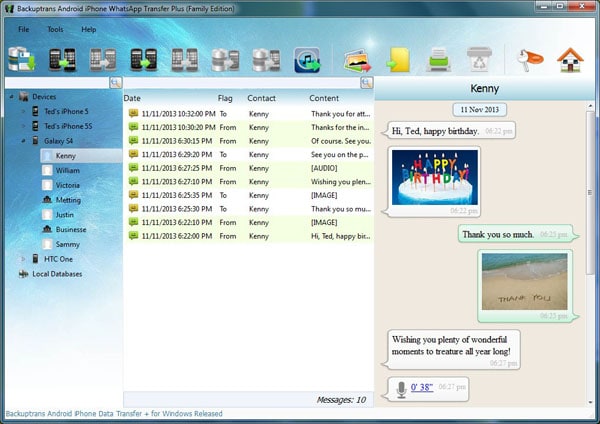
خطوة 3: بعد استرداد جميع محادثات WhatsApp الخاصة بك ، انقر فوق جهازك من قائمة الأجهزة وانقر فوق الزر ‘نقل الرسائل من Android إلى iPhone’.
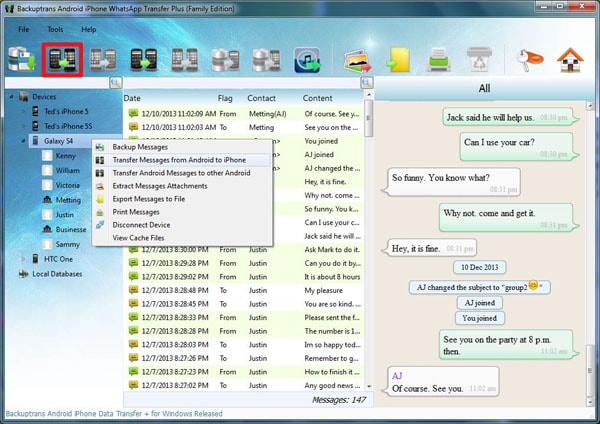
إذا كنت تريد استرداد / نسخ محفوظات الدردشة احتياطيًا مع جهة اتصال واحدة فقط أو عدد قليل منهم ، فيمكنك القيام بذلك أيضًا باستخدام أداة BackupTrans. وهذا كل شيء. هذه هي الطريقة التي يمكنك بها نقل بيانات WhatsApp من Android إلى iPhone.
الآن بعد أن انتهينا من مراجعة BackupTrans whatsapp من Android إلى iPhone ، دعنا ننتقل إلى الأداة التالية – DrFoneTool WhatsApp Transfer.
الجزء 2: DrFoneTool WhatsApp Transfer
DrFoneTool WhatsApp Transfer هي واحدة من أكثر الأدوات شيوعًا المستخدمة في نقل بيانات WhatsApp بين Android و iPhone. إنه لأمر محزن أن تقوم بتسجيل الدخول إلى هاتفك الجديد باستخدام رقمك القديم ولكن محادثاتك وبياناتك الأخرى لا تأتي معك. حسنًا ، لا تقلق. DrFoneTool WhatsApp data Transfer هي الأداة المصممة لهذا الغرض فقط.
في هذا القسم من مراجعة DrFoneTool WhatsApp Transfer and BackupTrans ، سنتحدث عن بعض الميزات الرئيسية ، وبعد ذلك ، عملية خطوة بخطوة حول كيفية استخدام هذه الأداة لنقل بيانات WhatsApp الخاصة بك من جهاز Android إلى iPhone.
الميزات الأساسية:
فيما يلي بعض الميزات الرئيسية لأداة DrFoneTool WhatsApp Transfer.
- يمكّنك من نقل محادثات WhatsApp بسهولة بين أجهزة iOS و Android.
- يمكنك أيضًا استخدامه لنقل محادثات WhatsApp Business بين أجهزة Android و iOS.
- يسمح لك بعمل نسخة احتياطية من محادثات WhatsApp و WhatsApp Business بأمان.
- يمكنك أيضًا استخدام هذا لإجراء نسخ احتياطي لمحادثات تطبيقات المراسلة الأخرى مثل LINE و Kik و WeChat و Viber.
كانت هذه بعض ، وليس كل ، ميزات أداة DrFoneTool WhatsApp Transfer. في الجزء التالي من BackupTrans ، راجع مراجعة whatsapp android إلى iPhone و DrFoneTool WhatsApp Transfer ، سنعلمك كيفية نقل بياناتك من Android إلى iOS في عملية خطوة بخطوة.
البرنامج التعليمي خطوة بخطوة:
لنقل محادثات WhatsApp الخاصة بك من جهاز Android الخاص بك إلى جهاز iOS الخاص بك ، ما عليك سوى اتباع الخطوات المذكورة أدناه.
الخطوة 1: التنزيل والتشغيل
قم بتنزيل وتثبيت DrFoneTool WhatsApp Transfer على جهاز الكمبيوتر الشخصي الذي يعمل بنظام Windows أو Mac. قم بتشغيل الأداة على جهاز الكمبيوتر الخاص بك ، انقر فوق ‘نقل رسائل WhatsApp’.

الخطوة 2: توصيل الأجهزة
قم بتوصيل كل من جهاز Android (المصدر) وجهاز iOS (الوجهة) باستخدام كبلات USB وتأكد من أنها بالترتيب الصحيح.

الخطوة الثالثة: نقل البيانات
بمجرد توصيل كل شيء وأنت على استعداد لبدء العملية ، اضغط على ‘نقل’.

وهذا كل شيء. لإكمال العملية ، قد تحتاج إلى اتباع بعض خطوات المصادقة لتطبيق WhatsApp على كلا الجهازين. ما عليك سوى الاحتفاظ بالجهازين بالقرب منك طوال العملية وانتظر أي تعليمات قد تتبعها.
تمت برمجة الأداة لإنشاء نسخة احتياطية ونقل محادثات WhatsApp الخاصة بك من جهاز Android الخاص بك إلى جهاز iOS الخاص بك. يقوم بفحص أشياء مثل Backup WhatsApp على الجهاز المصدر والتحقق من حالة WhatsApp وغير ذلك الكثير. تعمل هذه العملية أيضًا على نقل بيانات Android إلى Android WhatsApp أيضًا.
الآن بعد أن أصبحت لديك المعلومات الكاملة حول كيفية عمل هاتين الأداتين ، دعنا ننتقل إلى الجزء الرئيسي من هذه المراجعة. في القسم التالي من BackupTrans مراجعة WhatsApp Android إلى iPhone ونقل DrFoneTool WhatsApp ، سننظر في إيجابيات وسلبيات كلتا الأداتين.
الجزء 3: إيجابيات اثنين من البرامج
في هذا القسم من BackupTrans ، راجع مراجعة WhatsApp Android إلى iPhone و DrFoneTool WhatsApp ، لنبدأ بإيجابيات وسلبيات استخدام BackupTrans لنقل بيانات WhatsApp من Android إلى iOS.
مميزات تطبيق BackupTrans Android iPhone WhatsApp Transfer +
- تسمح هذه الأداة بنقل محادثات WhatsApp الخاصة بك بأمان من جهاز Android الخاص بك إلى جهاز Apple الخاص بك مباشرةً دون الحاجة إلى إنشاء نسخة احتياطية أولاً أو استخدام أي أداة أخرى.
- يمكنك أيضًا استخدام BackupTrans لتصدير محفوظات دردشة WhatsApp بتنسيق ملف من اختيارك – TXT ، CSV ، HTML ، إلخ.
- لقد رأينا خدمة عملاء رائعة من الشركة. يوفر BackupTrans تحديثات مدى الحياة وذلك أيضًا مجانًا للمشترين المرخصين.
سلبيات BackupTrans Android iPhone WhatsApp Transfer +
- واجهة المستخدم الخاصة به ليست بهذه الروعة. عند استخدامه ، غالبًا ما وجدنا أنفسنا تائهين في الخيارات. لذلك ، يمكنك القول أنه من الصعب التنقل.
- عملية نقل بيانات WhatsApp بأكملها طويلة بعض الشيء.
- بينما تسمح لك هذه الأداة بإنشاء نسخة احتياطية من محادثات WhatsApp الخاصة بك على جهاز الكمبيوتر الخاص بك ، لا يمكنك استعادة تلك النسخة الاحتياطية على جهازك.
مميزات تطبيق DrFoneTool WhatsApp Transfer
- DrFoneTool WhatsApp Transfer لديه أعلى معدل نجاح مقارنة بالأدوات الأخرى.
- تستخدم هذه الأداة تشفيرًا متقدمًا لحماية جميع بياناتك. لذلك ، لا داعي للقلق بشأن الخصوصية عند استخدام هذه الأداة.
- تقدم الشركة خدمة عملاء فائقة السرعة متوفرة على مدار الساعة طوال أيام الأسبوع. يمكنك أيضًا الاتصال بهم عبر البريد الإلكتروني.
- يمكنك استخدام هذه الأداة ليس فقط لنقل بيانات WhatsApp من Android إلى iOS ولكن أيضًا من Android إلى Android.
- إنها أداة مستخدمة على نطاق واسع. على هذا النحو ، فهي موثوقة وشائعة في المجتمع.
سلبيات DrFoneTool WhatsApp Transfer
- لم نواجه أي مشكلات أثناء العملية ولكن أبلغ عدد قليل من المستخدمين أن هذه الأداة لا تعمل معهم. لذلك ، يُنصح باتباع كل خطوة بعناية فائقة أثناء عملية نقل بيانات WhatsApp.
كلمات أخيرة
تعد كلتا الأداتين Backuptrans Android iPhone WhatsApp Transfer + و DrFoneTool WhatsApp Transfer أدوات جيدة ولكن لدينا قائمة بالإيجابيات والسلبيات معنا. اعتبارًا من حكمنا ، نوصي باستخدام DrFoneTool WhatsApp Transfer لتحقيق نجاح أفضل. إلى جانب ذلك ، فهي آمنة وموثوقة أيضًا.
نأمل أن تساعدك مراجعة BackupTrans هذه من WhatsApp Android إلى iPhone و DrFoneTool WhatsApp Transfer في اختيار الخيار الصحيح!
أحدث المقالات